环境:阿里云ECS服务器,系统为centos7.2
删除原来的数据库:
centos7中默认安装了数据库MariaDB,如果直接安装MySQL的话,会直接覆盖掉这个数据库,当然也可以手动删除一下:
[root@localhost ~]# rpm -qa|grep mariadb // 查询出来已安装的mariadb [root@localhost ~]# rpm -e --nodeps 文件名 // 卸载mariadb,文件名为上述命令查询出来的文件
然后现在开始将当前目录切换到root也就是: cd ~
下载与安装MySQL:
这里采用Yum管理好了各种rpm包的依赖,能够从指定的服务器自动下载RPM包并且安装,所以在安装完成后必须要卸掉,否则会自动更新。
1.安装MySQL官方的yum repository
[root@localhost ~]# wget -i -c http://dev.mysql.com/get/mysql57-community-release-el7-10.noarch.rpm
2.下载rpm包
[root@localhost ~]# yum -y install mysql57-community-release-el7-10.noarch.rpm
3.安装MySQL服务
[root@localhost ~]# yum -y install mysql-community-server
最后会出现个complete!
4.启动MySQL服务
[root@localhost ~]# systemctl start mysqld.service
看到类似下面的界面,或者以Starting MySqL server.. started MysqlServer..结尾的就成功启动了
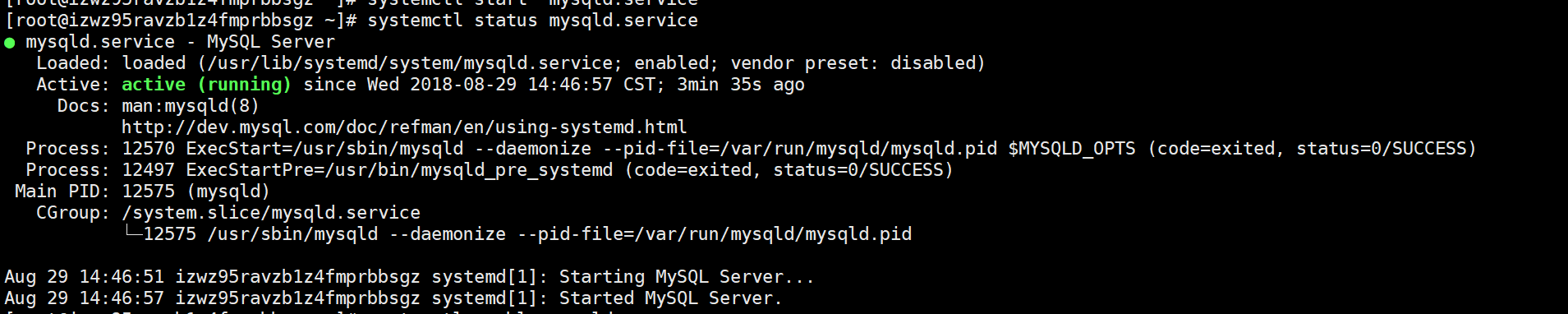
还有几个关于MySQL常用的命令:
重启:systemctl restart mysqld.service 停止:systemctl stop mysqld.service 查看状态:systemctl status mysqld.service
还可以配置MySQL的开机启动:
[root@woitumi-128 ~]# systemctl enable mysqld [root@woitumi-128 ~]# systemctl daemon-reload 刚刚配置的服务需要让systemctl能识别,就必须刷新配置
关于登录MySQL:
登录命令:
[root@localhost ~]# mysql -u root -p
意思就是用root用户登录,然后准备输入密码。
第一次启动MySQL后,就会有临时密码,这个默认的初始密码在/var/log/mysqld.log文件中,我们可以用这个命令来查看:
grep "password" /var/log/mysqld.log
![]()
可是不知道是我输错密码还是不能复制粘贴,一直显示错误:

(好吧后面看看这个代码应该是 mysql -u root -p才对,可能这样输入命令就不会有错吧……)
然后我们还可以先跳过密码验证登录进MySQL:
停止服务:
systemctl stop mysqld.service
修改mMySQL的配置文件:
vi /etc/my.cnf
在最后加上配置:
skip-grant-tables
然后再启动服务:
systemctl start mysqld.service
然后这时就可以跳过密码来登录mysql:
mysql -u root
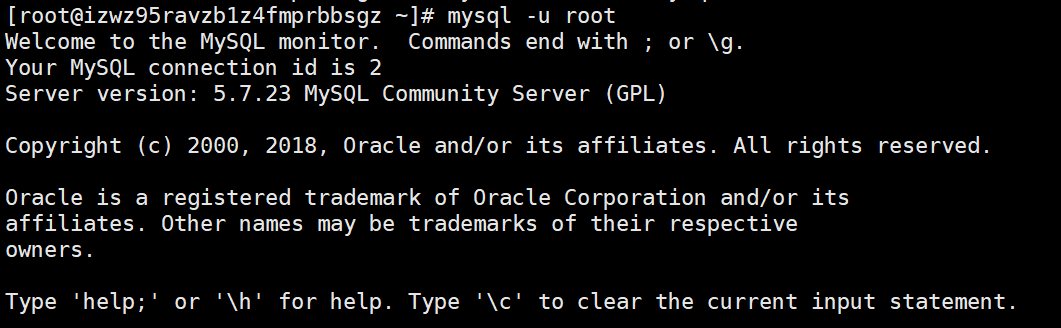
然后是修改下密码:(就看别人的例子是这样的)
mysql> use mysql;
Database changed
mysql> update mysql.user set authentication_string=password('4008') where user='root' ;
Query OK, 1 row affected, 1 warning (0.00 sec)
Rows matched: 1 Changed: 1 Warnings: 1
然后exit退出mysql,重新在刚刚那个配置文件中去掉skip-grant-tables,然后重启MySQL。
然后就可以用新密码登录了:
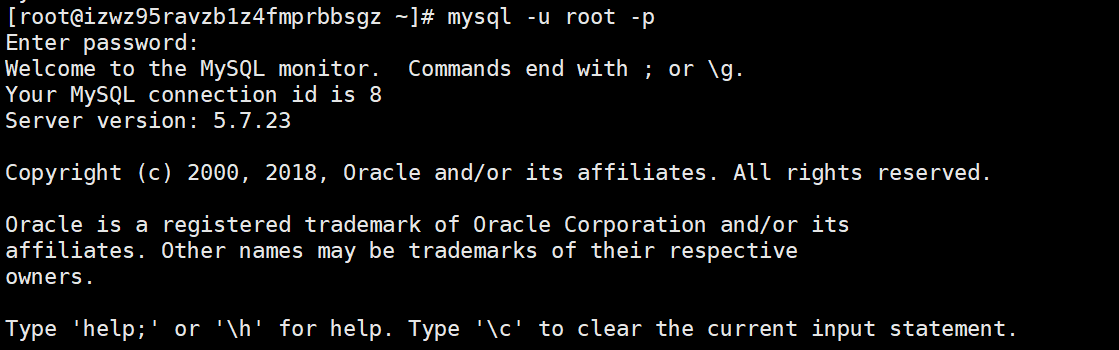
sql报错
但这个时候,我试了一下一个简单的sql语句:
![]()
what???我不是刚刚才设完密码吗??
然后百度了下。说这个情况还要加个这样的改密码的语句:
SET PASSWORD = PASSWORD('密码');
但这个命令又出现了这样的问题:

额百度后知道原来是密码等级太简单,如果你坚持要这样的密码,要改变密码等级:
登录数据库后,输入
mysql> set global validate_password_policy=0; //改变密码等级 mysql> set global validate_password_length=4; //改变密码最小长度
然后再输入刚刚的命令:
SET PASSWORD = PASSWORD('密码');
然后再用 show databases;就没有报错了
配置远程登录:
MySQL默认root用户只能本地登录,如果要远程连接,要简单设置下,这里直接用root来远程登录不添加其他角色。
使用命令:
GRANT ALL PRIVILEGES ON *.* TO 'root'@'%' IDENTIFIED BY '4008' WITH GRANT OPTION;
.*.的意思是所有库的所有表;To后面跟的是用户名;@后面跟的是ip地址,%代表所有ip地址,identified by后面的是密码。
然后再:
mysql> flush privileges;
注意:
需要注意mysql的配置文件中的bindaddress 的参数和skip-networking 配置
bindaddress : 设定哪些ip地址被配置,使得mysql服务器只回应哪些ip地址的请求),最好注释掉该参数或设置成为127.0.0.1以外的值
skip-networking : 如果设置了该参数项,将导致所有TCP/IP端口没有被监听,也就是说出了本机,其他客户端都无法用网络连接到本mysql服务器,所以应该注释掉该参数
添加3306端口:
命令:
firewall-cmd --zone=public --add-port=3306/tcp --permanent;
结果说没有运行防火墙:
![]()
那就先开防火墙咯:
systemctl status firewalld 查看防火墙状态 systemctl start firewalld 打开防火墙
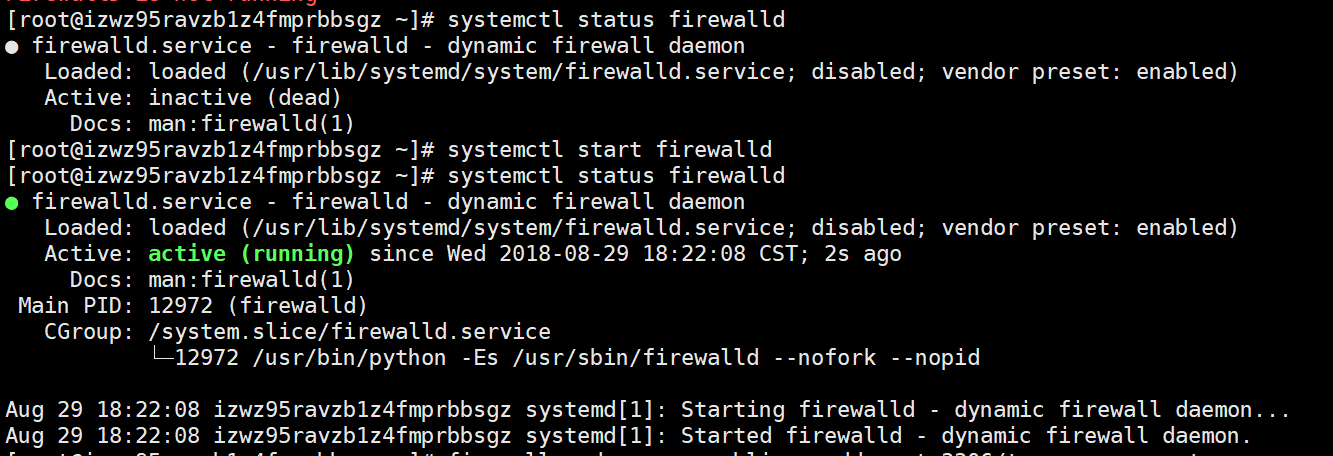
然后再输入那个开放3306端口的命令就行了
firewall-cmd --zone=public --add-port=3306/tcp --permanent; firewall-cmd --reload 重启防火墙
最后的收尾:
1.我们刚开始说要写在yum的repository,用这个命令就行:
yum -y remove mysql57-community-release-el7-10.noarch
2.MySQL设一下utf8:
打开/etc/my.cnf也就是数据库的配置文件,然后在底部复制粘贴:
[mysqld] character_set_server=utf8 init_connect='SET NAMES utf8'
采用navicat新建数据库时,需要将编码方式设置为,字符集:utf8 -- UTF-8 Unicode ,排序规则:utf8_general_ci
3.阿里云的服务器中的安全组加入mysql连接的规则。这个很重要不然远程无法连接上。
4.配置文件的说明:
/etc/my.cnf 这是mysql的主配置文件
/var/lib/mysql mysql数据库的数据库文件存放位置
/var/log mysql数据库的日志输出存放位置